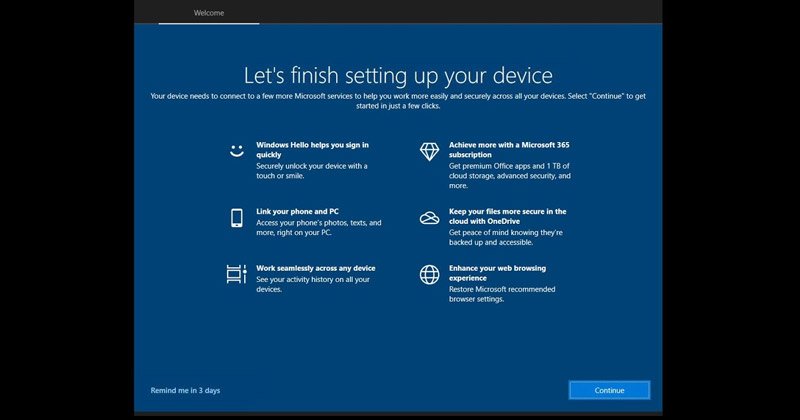
Windows 10 et Windows 11 sont livrés avec un large éventail de nouvelles fonctionnalités conçues pour améliorer la productivité et faciliter la vie, comme le verrouillage dynamique, la reconnaissance faciale, etc. Sous Windows 11, si vous ne définissez pas ces fonctionnalités, le système d’exploitation vous rappellera constamment de configurer ces choses.
Si vous utilisez Windows 11 depuis un certain temps, vous savez peut-être que le système d’exploitation vous accueille avec le’Terminons la configuration de l’écran de votre appareil après avoir installé une mise à jour des fonctionnalités. Cet écran fait partie de l’expérience d’accueil de Windows et vous aide à configurer votre PC sans passer par les étapes manuellement.
Bien que l’écran”Terminons la configuration de votre appareil”soit utile, ce n’est pas pour tout le monde. De nombreux utilisateurs trouvent l’écran”Terminons la configuration de votre appareil”irritant. La pire chose à propos de cette fonctionnalité est que Windows 11 vous montrera le même écran lorsque vous redémarrerez votre PC si vous ne terminez pas le processus d’installation.
Étapes pour désactiver”Terminons la configuration de votre Écran de l’appareil dans Windows 11
Donc, si vous trouvez cette notification ennuyeuse, vous devez la désactiver. Par conséquent, cet article partagera quelques meilleures façons de désactiver l’écran”Terminons la configuration de votre appareil”sur Windows 11. Nous avons partagé deux méthodes ; vous devez suivre celui avec lequel vous vous sentez à l’aise.
1) Désactivez l’expérience de bienvenue de Windows 11 via les paramètres
Dans cette méthode, nous utiliserons le 11 Paramètres pour désactiver l’expérience de bienvenue dans Windows 11. Voici quelques-unes des étapes simples que vous devez suivre.
1. Tout d’abord, cliquez sur le bouton Démarrer de Windows et sélectionnez Paramètres.
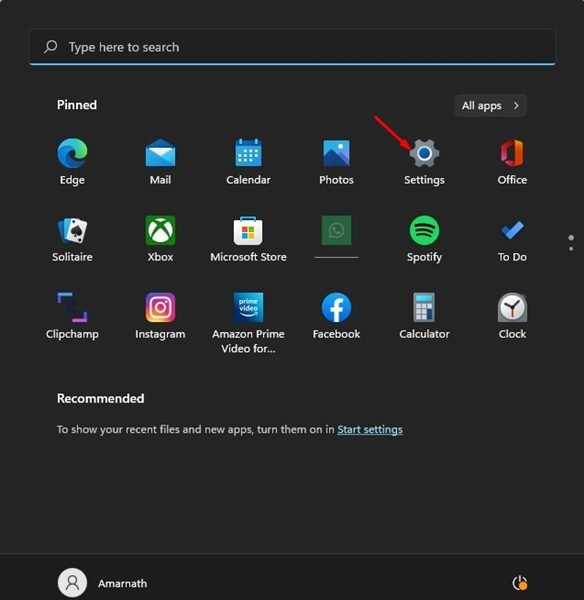
2. Dans l’application Paramètres, cliquez sur l’option Système dans le volet de gauche.
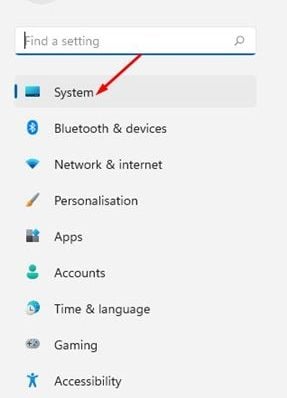
3. Dans le volet de droite, faites défiler vers le bas et cliquez sur Notifications.
4. Dans les notifications, faites défiler vers le bas et cliquez sur l’option Paramètres supplémentaires.
5. Ensuite,décochez les deux options comme indiqué dans la capture d’écran ci-dessous et fermez l’application Paramètres.
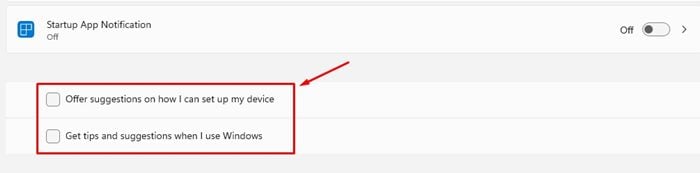
C’est tout ! Vous avez terminé. Vous pouvez désactiver l’écran”Terminons la configuration de votre appareil”sur Windows 11 via Paramètres.
2) Désactivez”Terminons la configuration de votre appareil”via l’Éditeur du Registre
Dans cette méthode, nous utiliserons l’Éditeur du Registre de Windows 11 pour désactiver l’écran”Terminons la configuration de votre appareil”. Voici quelques-unes des étapes simples que vous devez suivre.
1. Tout d’abord, cliquez sur la recherche Windows 11 et tapez dans le registre. Ensuite, ouvrez l’Éditeur du Registre dans la liste des options.
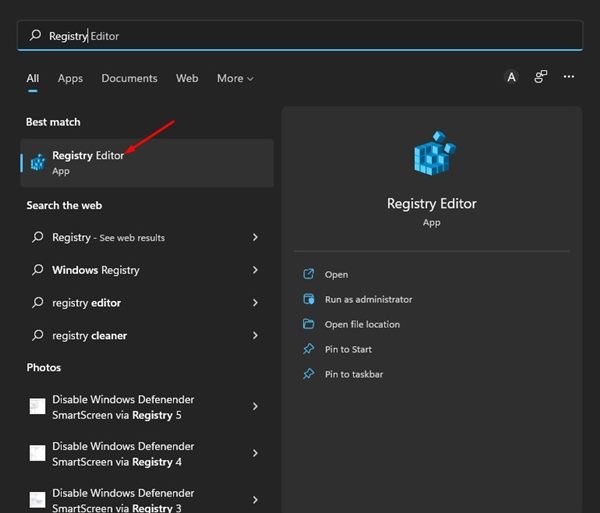
2. Dans l’Éditeur du Registre, accédez au chemin suivant :
HKEY_CURRENT_USER\SOFTWARE\Microsoft\Windows\CurrentVersion\ContentDeliveryManager
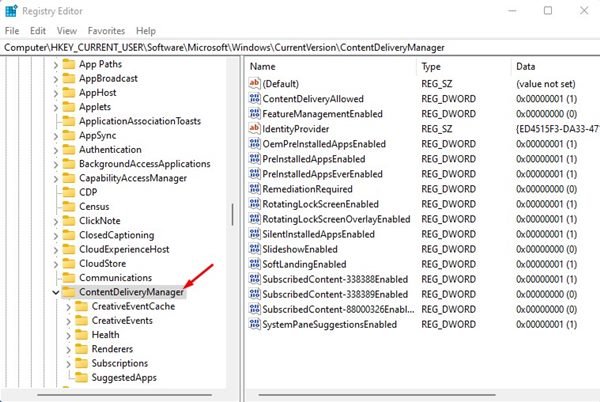
3. Maintenant, faites un clic droit sur le dossier ContentDeliveryManager et sélectionnez Nouveau> valeur DWORD (32 bits).
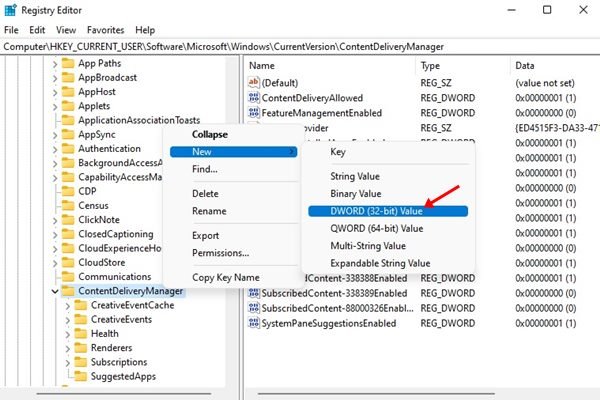
4. Nommez la clé nouvellement créée en tant que SubsubscribeContent-310093Enable
5. Ensuite, double-cliquez sur SubscribedContent-310093Enable. Entrez 0 pour désactiver l’expérience de bienvenue dans le champ de données de valeur et 1 pour activer l’expérience de bienvenue. Une fois cela fait, cliquez sur le bouton Ok et fermez l’éditeur de registre.
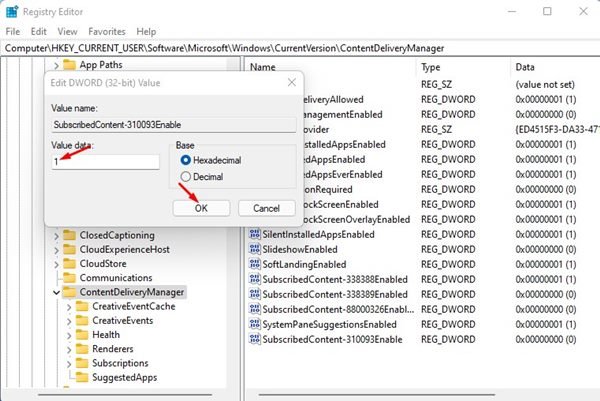
C’est tout ! Vous avez terminé. Voici comment vous pouvez activer ou désactiver l’écran”Terminons la configuration de votre appareil”sur Windows 11.
Donc, c’est tout sur la façon de désactiver l’écran”Terminons la configuration de votre appareil”sur Windows 11. Cela désactivera l’écran Welcome Experience lors de la configuration d’un nouveau compte sur votre ordinateur Windows 11. Si vous souhaitez activer l’écran Welcome Experience, vous devez annuler les modifications que vous avez apportées.
